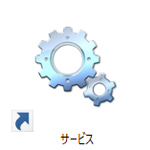
Windows においてサービスとは Windows パソコンを起動中にバックグラウンドで動作するプログラム群です。使う人が困らないように便利なサービスを提供してくれるものです。あなたが使っているアプリやソフトが制御してサービスを起動させたり停止します。あなたがサービスの動きについて意識する必要はありませんし気にする必要もありません。一般的にはこのサービスを触る必要性はほとんどないでしょう。
しかし上級者向けですが、場合によってはこのサービス一覧ウィンドウを開く必要性が出てきます。サービス一覧ウィンドウでは手動で各種サービスを動かしたり停止したりする事ができます。
Windows10 ではこのサービス一覧ウィンドウを出す方法がなかなか見つからなかったのでここで紹介します。
設定から開く

まずはスタートメニューを開いて歯車アイコンをクリックして設定を開きましょう。
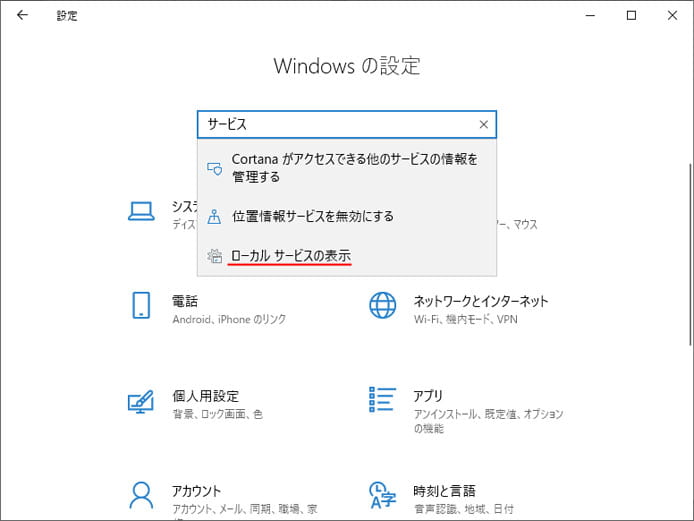
Windows の設定の検索窓に「サービス」と入力してみてください。すると「ローカルサービスの表示」という項目が出てくるのでこれを選択します。
設定の中を探し回りましたが、検索しないと出ないみたいです。
スタートメニューから開く
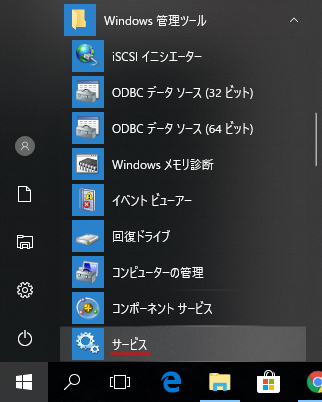
スタートボタンを押してスタートメニューを開きます。Windows 管理ツールフォルダの中に「サービス」があるのでこれを開きましょう。
コマンドで開く
上級者向けですが、コマンドで開く事もできます。
Win キー + R を押して「ファイル名を指定して実行」を開きます。
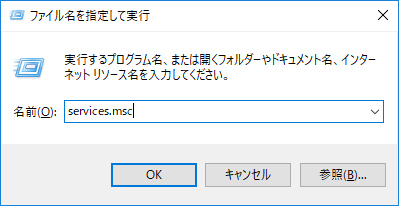
名前の欄に次のように入力します。
OK ボタンを押します。
コントロールパネルから開く
Windows10 ではコントロールパネルを開くことも難しいので、開き方については下記を参照してください。
-

-
Windows10のコントロールパネルの開き方とショートカットを作る方法
Windows10 でコントロールパネルの開き方と、今後楽に開くためのショートカット作成方法を解説します。 Windows10 での設定は設定アプリで行うようになりましたが、コントロールパネルも存在し ...
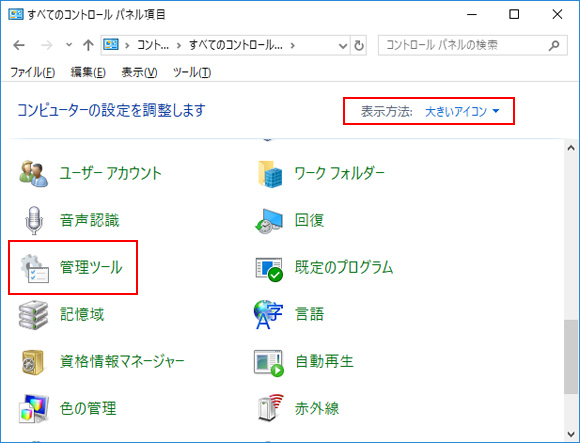
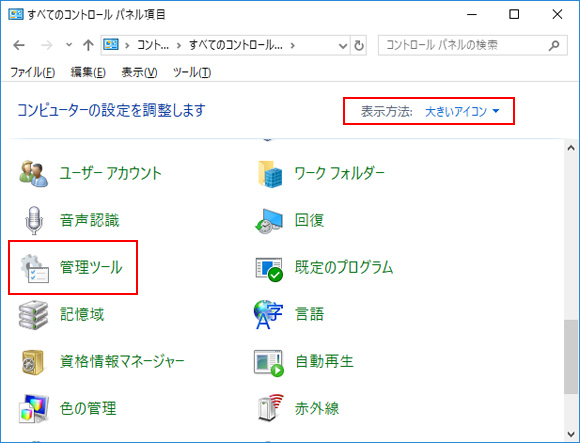
表示方法を「大きいアイコン」にして、管理ツールを開きます。
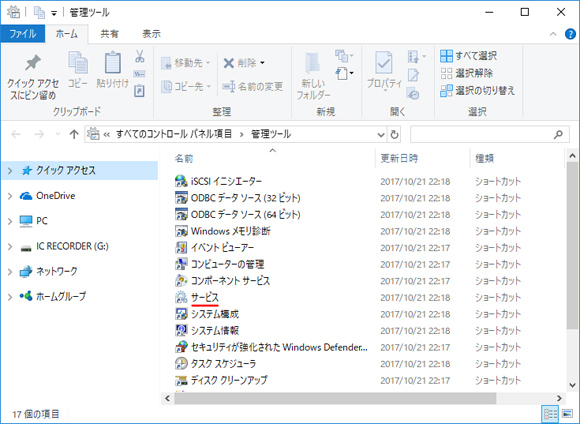
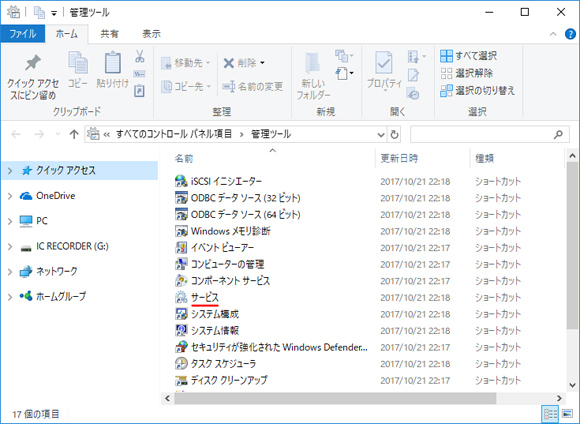
管理ツールフォルダの中に「サービス」があるのでこれをダブルクリックで開きます。
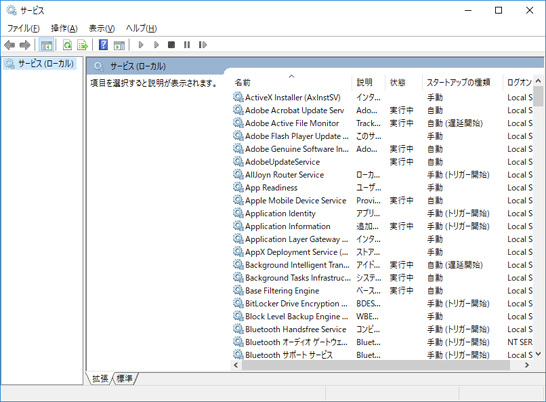
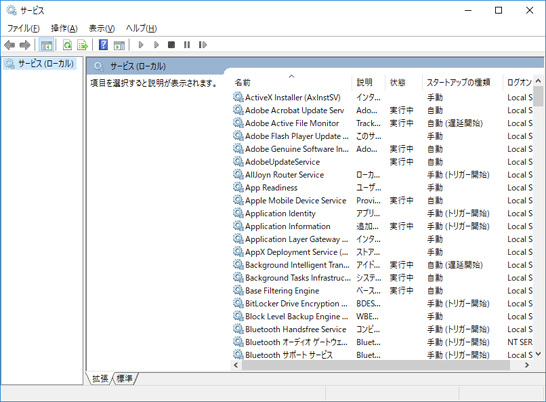
どれかの方法をとればサービス一覧ウィンドウが開きます。

